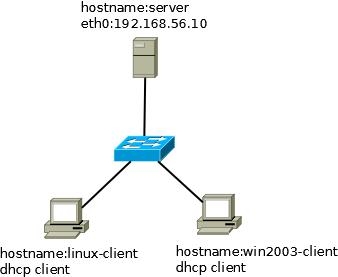一、實驗目的
熟悉Linux環境下的NFS、Samba、FTP服務配置。
二、實驗環境
CentOS 6.5系統
本實驗拓撲結構如下圖所示:
三、實驗內容
1. nfs服務配置
2. samba服務配置
3. ftp服務配置
四、實驗步驟
1.網絡拓撲結構搭建
(1)啓用virtualbox上192.168.56.0/24 host-only網絡的dhcp服務。
(2)按上圖新建3臺虛擬機:server、linux-cllient和win2003-client,其中win2003-client中安裝windows server 2003,其它兩臺均最小安裝CentOS 6.5。
(3)確保三臺機器能互相ping通。
(4)停用兩臺CentOS虛擬機上的SELinux和iptables。
參照前面的實驗操作,略!~
2. nfs服務配置
(1)在server上共享/nfs-pub和/nfs-share兩個目錄,對於/nfs-pub目錄,所有客戶端均可以只讀訪問,超級用戶的權限需要被限制;對於/nfs-share目錄,只有與服務器處於同一網段的客戶端纔可以訪問,且只有用戶root和mike纔可以讀寫(異步),其他用戶只能讀,超級用戶的權限不被限制。(CentOS6.5以rpcbind替代portmap!)
①yum –y install rpcbind nfs-utils
②在啓動或停止nfs和portmap(rpcbind)這兩種守護進程時要注意順序,先啓動portmap(rpcbind),後啓動nfs;先停止nfs,後停止portmap(rpcbind)。
③編輯/etc/exports文件內容:
/nfs-pub *(ro,root_squash)
/nfs-share 192.168.56.0/24(rw,async)*(ro,no_root_squash)
④exportfs –rv(或service nfs restart)
(2)測試,從linux-client訪問兩個共享目錄,並做讀寫測試。
mount –t nfs 192.168.56.130:/nfs-share /mnt/nfs/nfs-share
3. samba服務配置
(1)在server上以user安全模式共享/samba-pub和/samba-share兩個目錄,對於/samba-pub目錄,所有通過訪問驗證的用戶都可以瀏覽和只讀訪問,對於/samba-share目錄,只有用戶mike可以瀏覽和讀寫訪問。
①yum –y install samba
②修改/etc/samba/smb.conf文件內容:
③添加samba賬戶密碼:smbpasswd –a [username];緊接着輸入用戶密碼。
注意:添加的samba用戶必須是已存在的系統用戶!
④啓動samba服務:service smb start
(2)在linux-client上訪問兩個共享目錄,並作讀寫測試。
①以smbuser身份查看共享目錄:
smbclient –L //192.168.56.130 –U mike%mike123
②以smbuser身份掛載共享目錄:
mount –t cifs //192.168.56.130/samba-share/mnt/samba/samba-share –o username=mike,password=mike123
(3)在win2003-client上訪問兩個共享目錄,並作讀寫測試。
4. vsftpd服務配置(redhat 6下面使用 lftp 客戶端連接vsftpd 服務端。)
(1)配置虛擬用戶ftp-guest,密碼123,轉換爲系統賬戶ftp-virtual,該系統賬戶的主目錄爲/home/ftp-guest,允許該虛擬用戶上傳下載文件。
一、安裝vsftpd:yum install vsftpd
二、虛擬用戶的配置:
Step 1) Create the virtual users database.
①創建文件ftpusr.txt,裏面包括要創建的虛擬賬號,格式如下:
ftp-gust
123
②生成虛擬賬戶數據庫:
db_load –T –t hash –f ./ftpusr.txt/etc/vsftpd/ftpusr.db
chmod 600 /etc/vsftp/ftpusr.db
Step 2) Create a PAM file which uses yournew database.
①新建/etc/pam.d/vsftpd_login文件,輸入一下內容:
auth required /lib/security/pam_userdb.sodb=/etc/vsftpd/ftpusr.db
account required /lib/security/pam_userdb.sodb=/etc/vsftpd/ftpusr
②修改/etc/vsftpd/vsftpd.conf內容:
Step 3) Set up the location of the files for thevirtual users.
①建立所有FTP虛擬用戶賬號使用的操作系統賬號,並設置該賬號工作目錄的權限。
Useradd –d /home/ftp-guest –s /sbin/nologin ftp-virtual
Chmod 700 /home/ftp-guest
②設置虛擬用戶的權限:
i.在/etc/vsftpd/vsftpd.conf文件中添加一行內容:
user_config_dir=/etc/vsftpd
ii.在/etc/vsftpd目錄中建立名爲ftp-guest的文件,內容爲:
local_root=/home/ftp-guest
write_enable=YES
anon_upload_enable=YES
anon_mkdir_write_enable=YES
anon_other_write_enable=YES
anon_world_readable_only=YES
(注意:客戶端以ftp-guest身份登錄vsftpd服務器時,默認根目錄爲/home/ftp-guest 這裏提醒確保該目錄的訪問權限——chmod a+r /home/ftp-guest)
(2)在linux-client上以虛擬用戶ftp-guest訪問ftp服務,並測試上傳下載操作。
(redhat6中以lftp替代了ftp!)
(3)在linux-client上用filezilla等ftp客戶端軟件以虛擬用戶ftp-guest訪問ftp服務,並測試上傳下載操作。